YouTube è un ottimo sito per guardare contenuti video. Il sito è gratuito; hai solo bisogno di un account Google per iniziare. Sì, puoi anche caricare video sul sito e renderli disponibili al mondo.
Sebbene YouTube sia un ottimo sito per soddisfare le esigenze di visione di video, a volte può generare uno o due errori. Recentemente, molti utenti di YouTube hanno ricevuto l’errore “429: Troppe richieste”. Il messaggio di errore appare generalmente durante la visione di video di YouTube sul sistema operativo Windows.
Quindi, se sei un utente YouTube e non riesci a guardare un video a causa dell’errore “429: Troppe richieste”, continua a leggere la guida. Di seguito, abbiamo condiviso alcuni metodi di lavoro per correggere l’errore YouTube 429: Troppe richieste. Iniziamo.
spettacolo
Perché viene visualizzato l’errore 429 di YouTube?
L’errore YouTube 429 appare generalmente quando il sito riceve troppe richieste dal tuo browser web. Quando YouTube rileva tali eventi, impedisce la riproduzione del video e mostra l’errore 429: Too Many Requests.
Ora, la domanda che potrebbe sorgere nella tua mente è: da dove provengono queste richieste? Ebbene, nessun singolo fattore potrebbe essere responsabile di tali “Richieste”. Forse sul tuo dispositivo è presente un malware che invia richieste non valide, c’è un problema con il tuo ISP o potrebbe esserci un problema con il browser.
Qualunque cosa sia, il problema 429: Too Many Requests sul sistema operativo Windows può essere facilmente risolto. Di seguito, abbiamo condiviso alcuni metodi di lavoro per correggere il messaggio di errore 429: Troppe richieste. Iniziamo.
1. Ricarica la scheda del browser riproducendo i video di YouTube
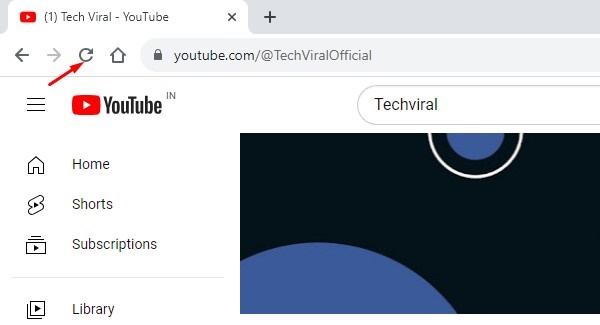
Ricaricare la scheda del browser consente nella maggior parte dei casi di risolvere l’errore YouTube “429: Troppe richieste”. Forse la scheda del browser non risponde correttamente, quindi ricevi l’errore.
Pertanto, prima di provare i metodi avanzati di risoluzione dei problemi, ricarica la scheda del browser riproducendo il video di YouTube. Questo dovrebbe correggere immediatamente l’errore e la riproduzione del video dovrebbe iniziare.
2. Riapri la scheda YouTube
Se ricaricare la scheda Sfoglia non ha risolto il problema, devi chiudere e riaprire la scheda YouTube. Molti utenti hanno affermato di risolvere l’errore video YouTube 429: Too Many Requests semplicemente chiudendo e riaprendo la scheda YouTube.
La riapertura della scheda libererà le risorse del browser e risolverà l’errore. Se ricevi ancora lo stesso errore, segui i metodi successivi.
3. Controlla se YouTube è inattivo
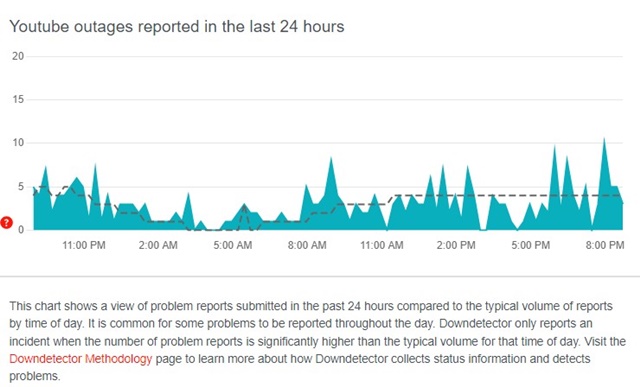
Come ogni altro servizio web, anche YouTube potrebbe riscontrare problemi dovuti a interruzioni del server. Le interruzioni del server sono tra le ragioni più importanti di vari problemi relativi ai video di YouTube.
Pertanto, devi assicurarti che non si tratti di un problema tecnico di YouTube. Puoi controllare l’account Twitter ufficiale di YouTube per vedere se il sito presenta problemi tecnici.
Puoi anche visitare siti come downdetector per verificare lo stato del server YouTube in tempo reale. Il sito indica se sei stato solo tu o tutti coloro che hanno avuto problemi con YouTube.
4. Disabilita le app VPN/Proxy
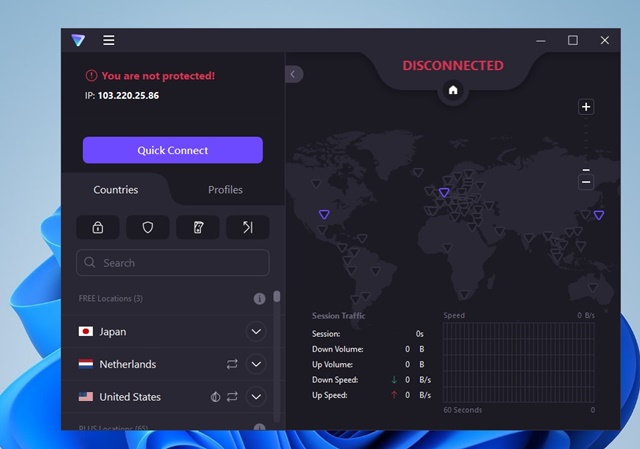
Il divieto dell’indirizzo IP è una delle ragioni principali dell’errore YouTube “429: Troppe richieste”. Gli indirizzi IP assegnati dalla VPN potrebbero già essere vietati su YouTube, quindi ti è impedita la visualizzazione dei video.
Il modo migliore per eliminare il problema del divieto IP è disattivare le app VPN/Proxy. È necessario disabilitare la VPN o qualsiasi server proxy e quindi riavviare il browser web. Dopo il riavvio, guarda nuovamente il video di YouTube.
5. Rimuovere Adblocker e altre estensioni che interferiscono

Se sai come funzionano gli adblocker, potresti sapere che interferiscono con il codice sorgente di YouTube per impedire la visualizzazione degli annunci. A volte, la funzionalità di un Adblocker può costringere YouTube a considerarti spam e può causare problemi imprevisti.
Pertanto, se ricevi costantemente l’errore 429 di YouTube mentre guardi i video, è meglio disattivare le estensioni di blocco degli annunci. Oltre agli Adblocker, devi disattivare anche tutte le estensioni che dovrebbero migliorare la funzionalità di YouTube.
6. Cambia il DNS
Il ruolo finale di un server DNS è abbinare il tuo URL con l’indirizzo IP. Quando il server DNS non riesce a farlo, potresti ricevere vari errori durante la visione dei video di YouTube. Pertanto, la migliore opzione successiva per correggere l’errore 429 di YouTube è modificare l’indirizzo del server DNS sul tuo PC. Ecco cosa devi fare.
1. Digita Pannello di controllo in Ricerca di Windows. Successivamente, apri l’app Pannello di controllo dall’elenco.
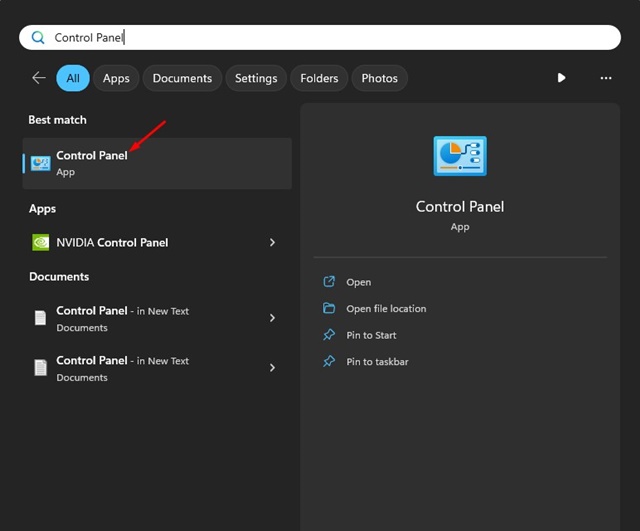
2. Quando si apre il Pannello di controllo, fare clic su Rete e Internet.
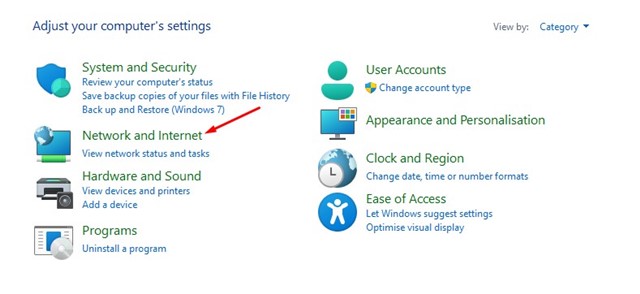
3. Successivamente, fai clic su Centro connessioni di rete e condivisione.
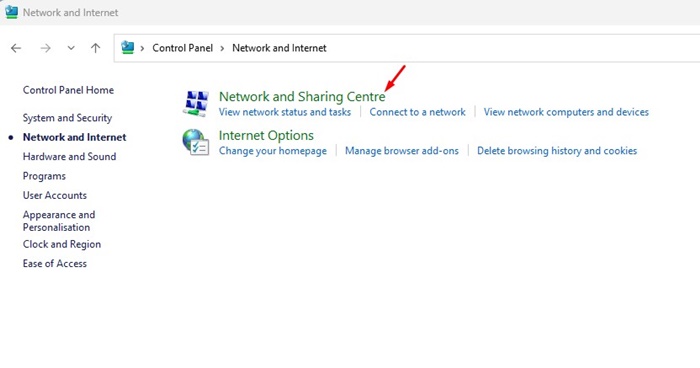
4. Sul lato destro, fare clic su Modifica impostazioni adattatore.
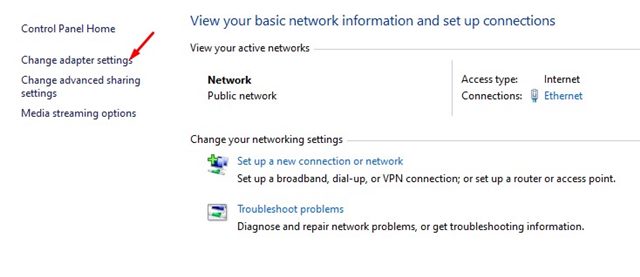
5. Fare clic con il pulsante destro del mouse sull’adattatore di rete connesso e selezionare Proprietà.
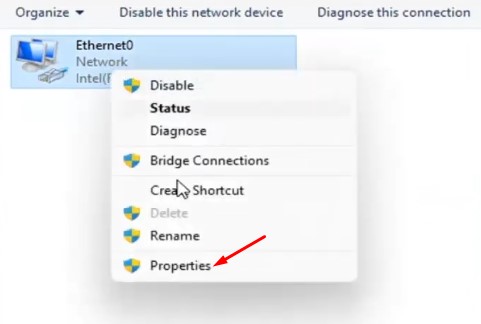
6. Fare doppio clic su Protocollo Internet versione 4.
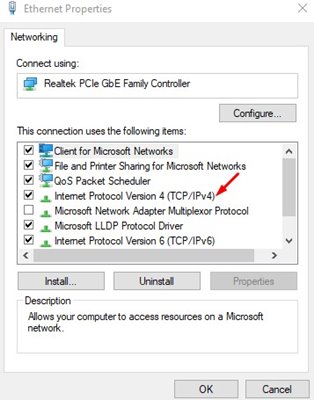
7. Ora seleziona Utilizza i seguenti indirizzi server DNS. Una volta selezionato, inserisci il Server DNS di tua scelta. Ti consigliamo di utilizzare Google DNS; compilare 8.8.8.8 nel DNS preferito e 8.8.4.4 nel DNS alternativo.
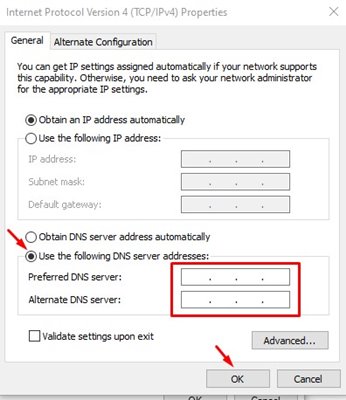
8. Dopo aver apportato le modifiche, fare clic sul pulsante OK.
Questo è tutto! Ora riavvia il computer per modificare l’indirizzo del server DNS.
7. Svuotare la cache DNS
Se ricevi ancora l’errore YouTube 429, devi svuotare la cache DNS. Svuotare la cache DNS è un ottimo modo per gestire i record obsoleti nella cache DNS. Ecco come svuotare la cache DNS per correggere l’errore di YouTube.
1. Digitare il prompt dei comandi nella ricerca di Windows. Successivamente, fai clic con il pulsante destro del mouse sul prompt dei comandi e seleziona Esegui come amministratore.
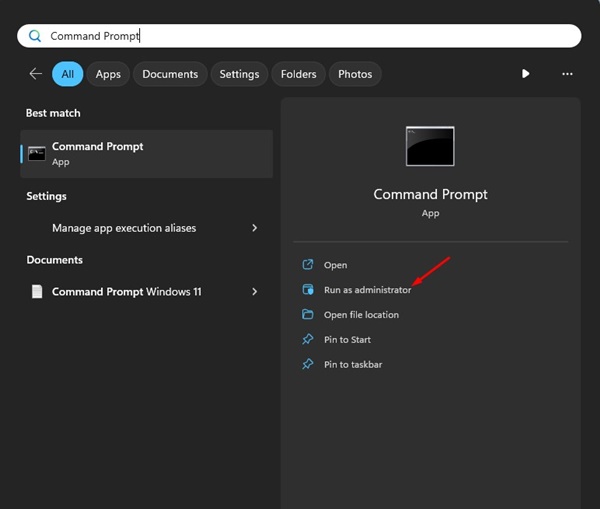
2. Quando si apre il prompt dei comandi, eseguire questo comando:
ipconfig /flushdns
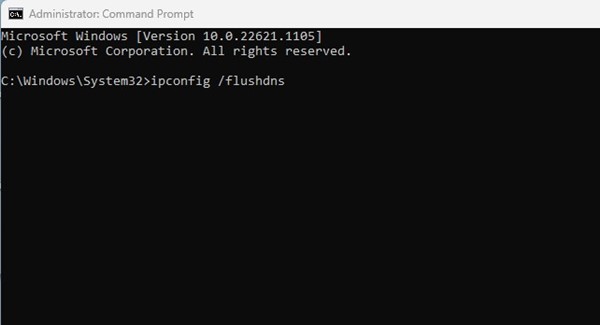
Questo è tutto! Questo comando svuoterà immediatamente la cache DNS memorizzata sul tuo computer.
8. Svuota la cache e i cookie del browser
La cache del browser obsoleta e i cookie problematici possono causare vari problemi del browser. Esiste anche la possibilità che la pagina video di YouTube in cui riscontri l’errore sia già stata memorizzata nella cache.
Quando provi ad accedere al video, il browser ti offre la pagina memorizzata nella cache anziché quella live. Pertanto, è meglio svuotare la cache e cancellare i cookie del browser web per correggere l’errore. Ecco come svuotare la cache e i cookie del browser Chrome.
1. Avvia il browser Chrome e clicca sui tre punti in alto a destra.
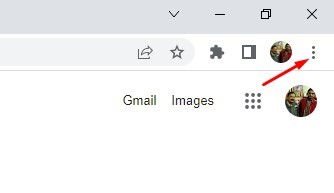
2. Nel menu Chrome, fai clic su Altri strumenti > Cancella dati di navigazione.
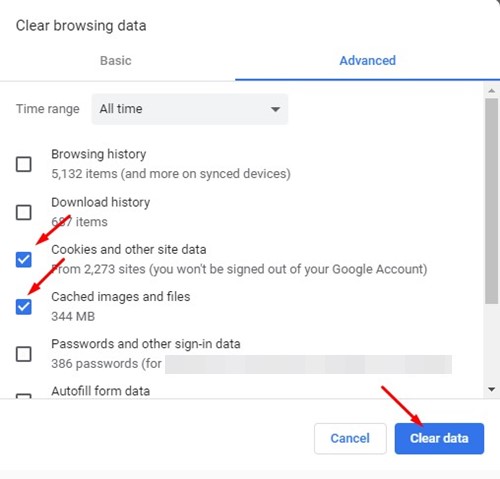
Questo è tutto! Dopo aver svuotato la cache obsoleta, riavvia il browser web e accedi nuovamente al video di YouTube. Questa volta non riceverai l’errore YouTube 429.
9. Esegui una scansione antivirus completa sul tuo PC
Il malware può nascondersi nel tuo sistema e inviare traffico falso dal tuo indirizzo IP. Se si verifica un evento del genere, è abbastanza normale che un sito come YouTube vieti il tuo IP e ti impedisca di guardare video.
Pertanto, se ricevi ancora l’errore YouTube 429 mentre guardi i video, devi eseguire una scansione completa con l’app Sicurezza di Windows. Ecco cosa devi fare.
1. Digita Sicurezza di Windows nella ricerca di Windows. Successivamente, apri l’app Sicurezza di Windows dall’elenco dei risultati della corrispondenza migliore.
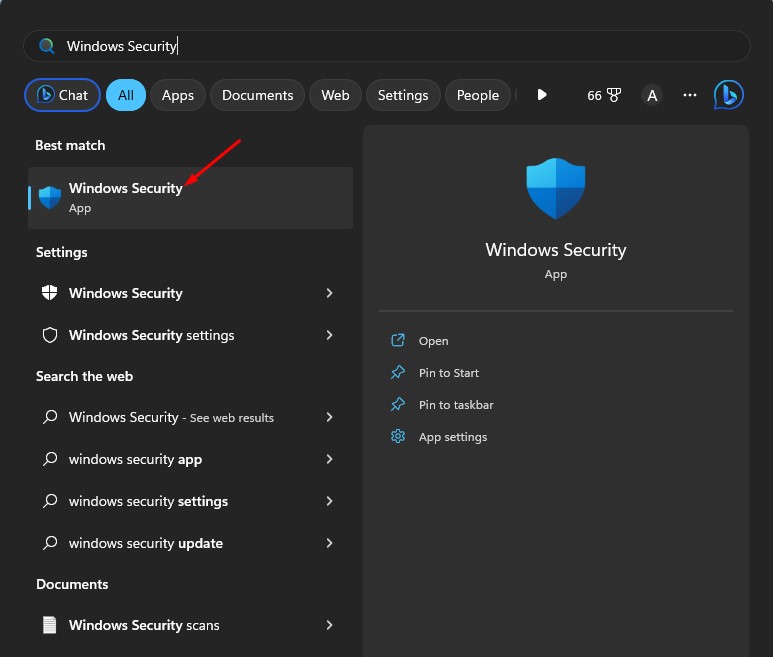
2. Quando si apre l’app Sicurezza di Windows, fare clic su Protezione da virus e minacce.
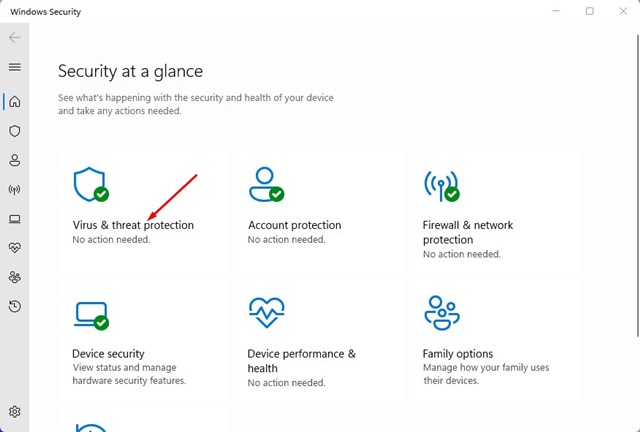
3. Nella schermata successiva, fare clic sulle opzioni di scansione.

4. Successivamente, seleziona Scansione completa e fai clic sul pulsante Scansione ora.

Questo è tutto! Verrà eseguita una scansione antivirus completa. Sicurezza di Windows è sufficientemente potente da individuare e rimuovere malware, virus e adware nascosti.
10. Ripristina il router
Se nulla ha funzionato a tuo favore per risolvere il messaggio di errore, dovresti eseguire un ripristino completo del router. La procedura per reimpostare il router può variare a seconda del router.
Quindi, puoi leggere il manuale fornito dal produttore del router o eseguire una ricerca su Google. È necessario ripristinare tutte le impostazioni predefinite del router per risolvere i problemi.
Se intendi reimpostare il router, esegui il backup delle impostazioni del router esistente. Altrimenti non sarai in grado di connetterti a Internet dopo il ripristino.
Quindi, questa guida riguarda la correzione dell’errore 429 di YouTube durante la visione dei video. Facci sapere se hai bisogno di ulteriore aiuto per risolvere l’errore “429 Troppe richieste” di YouTube durante la visione dei video. Inoltre, se trovi utile questa guida, non dimenticare di condividerla con i tuoi amici.
